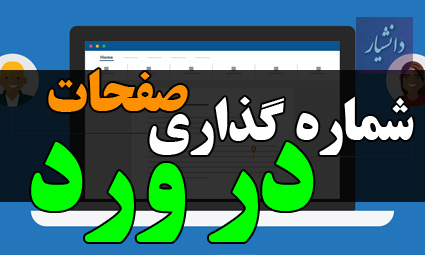
شماره گذاری صفحات در ورد
در صورتیکه در حال تنظیم یک سند متنی در ورد هستید و می خواهید برای صفحات شماره صفحه بگذارید به صورت تصویر زیر عمل نمایید.
ابتدا از منوی بالا بر INSERT کلیک کنید و سپس Page Number را بزنید و از گزینه هایی که در این منو وجود دارد برای سند متنی خود نوع شماره را انتخاب نمایید.
در متن هایی که رسمی هستند مانند پایان نامه ها، مقاله ها، گزارش ها و ...، شماره صفحه باید در پایین صفحه در وسط قرار گیرد.
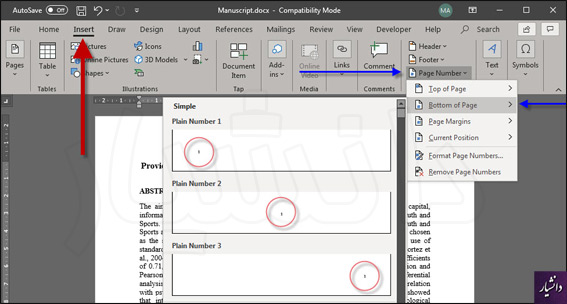
معمولا شماره صفحه از 1 شروع می شود اما می توان آن را به 0 تغییر داد. برای این منظور مانند تصویر زیر عمل نمایید. به این صورت شماره صفحات از 0 شروع خواهد شد.
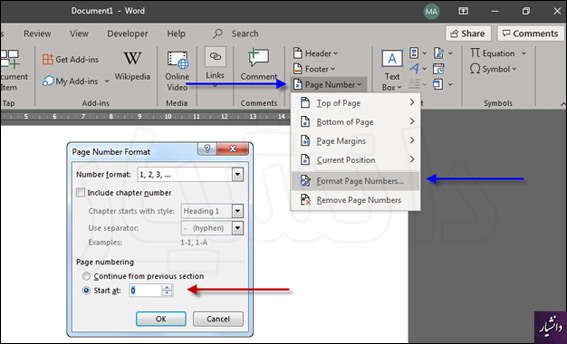
در بسیاری از وارد شماره گذاری صفحات در ورد برای تنظیم پروژه دانشجویی و یا مقاله انجام می شود و لازم است صفحه عنوان بدون شماره باشد و صفحه دوم از شماره 1 شروع شود. به این منظور ابتدا مانند تصویر فوق تنظیمات را به گونه ای انجام دهید که شماره صفحه از صفر شروع شود. سپس از منو بر LAYOUT کلیک نمایید و سپس از بخش Size گزینه آخر را کلیک نموده تا صفحه مربوط به تنظیمات باز شود. مانند تصویر زیر بر روی Different first page کلیک نمایید تا فرمت صفحه نخست با دیگر صفحات متفاوت باشد.
با انجام اینکار شماره صفحه از صفحه اول حذف می شود و در صورتیکه تنظیمات را بر روی شروع از صفحه صفر قرار داده باشید صفحه دوم از شماره 1 شروع می شود.
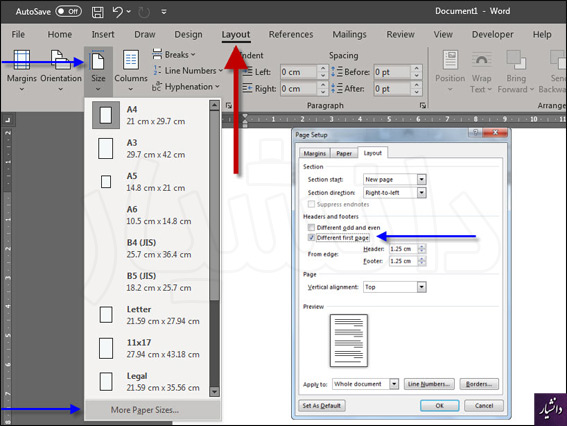
در صورتیکه بعد از انجام اینکار هنوز در زیر صفحه نخست شماره صفحه وجود داشت، می توانید با دوبار کلیک بر روی آن، امکان ویرایش را بدست آورید و به صورت دستی آن را حذف نمایید.
نویسنده: دکتر مجید عقلمند (مدیر دانشیار)